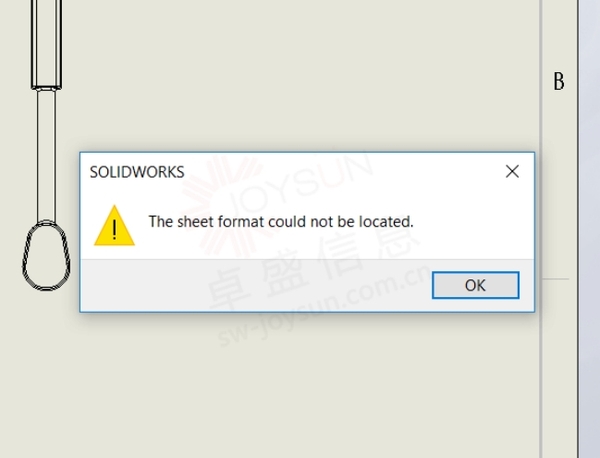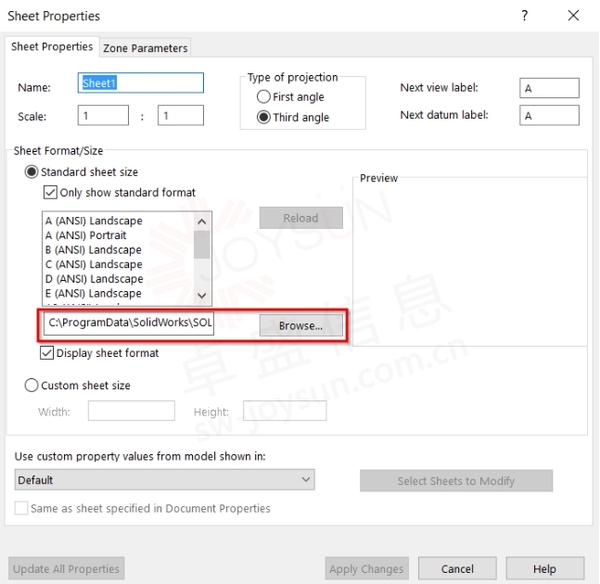解决无法找到SOLIDWORKS 图纸格式错误
发布时间:23年11月 - 作者:SOLIDWORKS代理商-卓盛信息 - 来源:SOLIDWORKS代理商-卓盛信息
解决无法找到SOLIDWORKS 图纸格式错误
文章来源:SOLIDWORKS代理商-卓盛信息
您已经花时间制作了出色的绘图图纸格式,并将该格式应用于绘图中的图纸,一切都很棒。直到您决定通过添加第二张图纸来将绘图空间加倍,并被告知“无法找到图纸格式”。
无法找到图纸格式
这个问题虽然一开始令人沮丧,但实际上很容易解决!这里的问题是,所使用的绘图模板缺乏对您希望复制的出色绘图图纸格式的必要参考。SOLIDWORKS官网
解决问题
要解决该问题,请按照下列步骤操作:
1.使用您想要解决问题的工程图模板打开一个空白工程图文件。
2.右键单击工程图纸中的任意位置。将鼠标悬停在底部的箭头上展开菜单,然后选择属性...
3.工作表属性菜单现已打开(如左图所示)。概述的框包含找到工作表格式的链接。在这种情况下,该链接可能是错误的。单击“浏览...”并浏览到保存工程图纸格式 (*.slddrt) 的位置。
4.选择“应用更改”以关闭“图纸属性”菜单。
5.再一步!确保将此新文件保存为新的绘图模板。选择“文件” > “另存为...”,然后在模板文件夹中另存为绘图模板 (*.drwdot)。(SOLIDWORKS 可以通过工具>选项>系统选项>文件位置指向此位置)
6.你完成了!创建新工程图时,请确保选择此新工程图模板作为起点。
板材属性
一如以往,谢谢阅读,快乐阳光!——SOLIDWORKS代理商(SOLIDWORKS 2023)


微信公众号二维码 QQ技术交流群二维码